PNG PDF'ye Nasıl Dönüştürülür
PNG'yi PDF'ye çevirme işleminin nasıl yapılacağını bilmek, etkili dosya yönetiminin çok önemli olduğu dijital çağda değerli bir beceri haline gelmiştir.
İster bir portföy derliyor, ister bir sunum oluşturuyor ya da görüntü paylaşımını kolaylaştırıyor olun, bu dönüştürme işleminde ustalaşmak dijital belge yönetiminizi geliştirecektir.
Bu makale, bir görsel PDF'ye çevirmenin basit ama önemli süreci boyunca size rehberlik eder, bunun arkasındaki nedenleri araştırır ve pratik uygulamaları vurgular.
Yöntem 1. PDF Candy Desktop
PNG'yi PDF'ye dönüştürmek için verimli ve kolay bir yol arıyorsanız, PDF Candy Desktop sizin için ideal bir uygulama olabilir. Bu yazılım, diğer birçok popüler formatı PDF dosyalarına dönüştürebilir.
PDF Candy Desktop'ta PNG'yi PDF'ye dönüştürme
- Resmi web sitesinden PNG'yi PDF'ye dönüştürücüyü indirerek başlayın.
- İndirdikten sonra, ücretsiz PDF dönüştürücüyü çalıştırın. İlk ekranda birkaç araç göreceksiniz; devam etmek için "PNG'yi PDF'ye" seçeneğini seçin.
- Dönüştürmek istediğiniz dosyaları sürükleyip bırakarak veya dosya gezgini kullanarak ekleyin.
- PDF çıktı ayarlarınızı özelleştirin.
- Tek bir belge çıktısı için "Tümünü tek bir PDF dosyasında birleştir" seçeneğini tercih edin.
- Sırayı yeniden düzenlemek için YUKARI ve AŞAĞI oklarını kullanın.
- Dosya adı, başlık, yayıncı veya PDF şifre korumasında değişiklik yapmanızı sağlayacak daha fazla seçenek için "Ayarlar" simgesine tıklayın.
- Görüntü ve sayfa boyutunu, kenar boşluklarını, konumu, yönü ayarlayın veya gerektiğinde görüntüleri döndürün.
- "Klasöre kaydet"” alanındaki simgeye tıklayarak çıktı klasörünü yapılandırın.
- "Dönüştür" düğmesine tıklayarak resimden PDF'ye dönüştürme işlemini başlatın. İşlem hemen başlayacaktır.
- Tüm dosyalar başarıyla dönüştürüldüğünde bir onay mesajı alacaksınız.
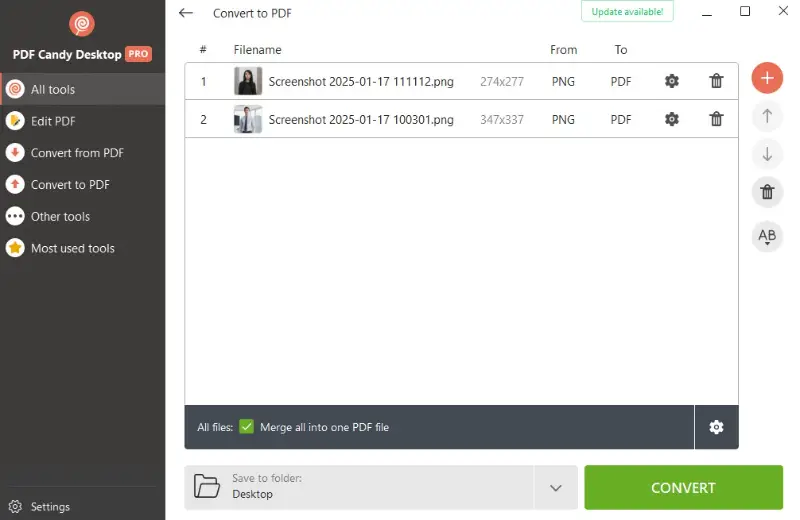
Artıları:
- Toplu dönüştürme. Windows PC için ücretsiz PDF dönüştürücü, birden fazla dosyayı aynı anda işleyerek zamandan ve emekten tasarruf etmenizi sağlar.
- Görüntüleri birleştirme. Kullanıcılar, uygulamada doğrudan birkaç PNG dosyasını tek bir PDF dosyasında birleştirebilirler.
- Kullanıcı dostu arayüz. PDF Candy Desktop, sezgisel arayüzüyle bilinir ve farklı teknik uzmanlık düzeylerine sahip kullanıcılar için erişilebilir olmasını sağlar.
- Güvenlik özellikleri. Uygulama, kullanıcıların PDF dosyalarını şifrelerle şifrelemelerine olanak tanıyan güvenlik ayarları içerir.
Yöntem 2. PDF'ye yazdır işlevi
Tarayıcıda PNG'yi PDF'ye çevirme
"PDF'ye Yazdır" işlevi, tarayıcılarda yaygın olarak bulunan ve kullanıcıların yazdırılabilen herhangi bir belge veya içerikten dijital bir PDF dosyası oluşturmasına olanak tanıyan bir özelliktir. Bu işlev esasen bir PNG dosyasından bir PDF oluşturarak bilgileri elektronik olarak paylaşmak, saklamak veya arşivlemek için uygun bir yol sunar.
İşte talimatlar:
- Tercih ettiğiniz web tarayıcısını başlatın ve PDF'ye dönüştürmek istediğiniz PNG dosyasını açın.
- "Dosya" menüsüne gidin ve "Yazdır" seçeneğini seçin.
- İletişim kutusunda, mevcut yazıcılar listesinden "PDF'ye Yazdır" seçeneğini bulun ve seçin.
- Görüntüyü bir PDF belgesine dönüştürmek için "Kaydet" düğmesine tıklayın.
- Alana belge için bir ad girin ve bir kez daha "Kaydet" düğmesine tıklayarak devam edin.
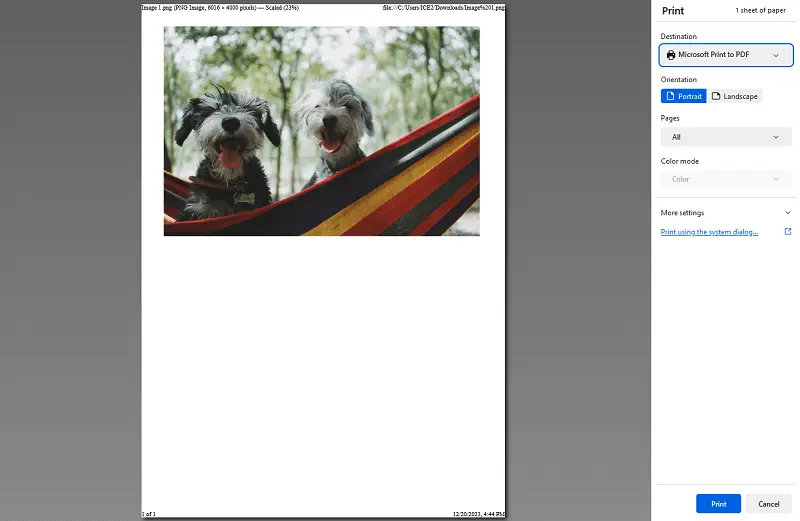
Photos app ile görseli PDF yapma
Photos app, Windows işletim sistemi tarafından sağlanan, kullanıcı dostu özelliklerle görüntüleri ve videoları yönetmek ve görüntülemek için tasarlanmış yerleşik bir multimedya platformudur. Doğal olarak PNG'yi PDF'ye çevirmek için doğrudan bir seçenek sunmaz. Ancak, PDF dönüştürme dahili "PDF'ye Yazdır " özelliği ile yapılabilir.
Foto PDF'ye çevirmek için yapmanız gerekenler:
- Uygulama'yı açın ve resmi seçin.
- Ekranın sağ üst köşesinden "Yazdır" seçeneğine tıklayın.
- Yazıcınız olarak "Microsoft Print to PDF" seçin. Ardından "Yazdır" düğmesine basın.
- PDF belgenize bir ad verin, bir konum seçin ve "Kaydet" seçeneğine tıklayın.
- Artık PNG dosyanız PDF formatına dönüştürülmüş olacak!
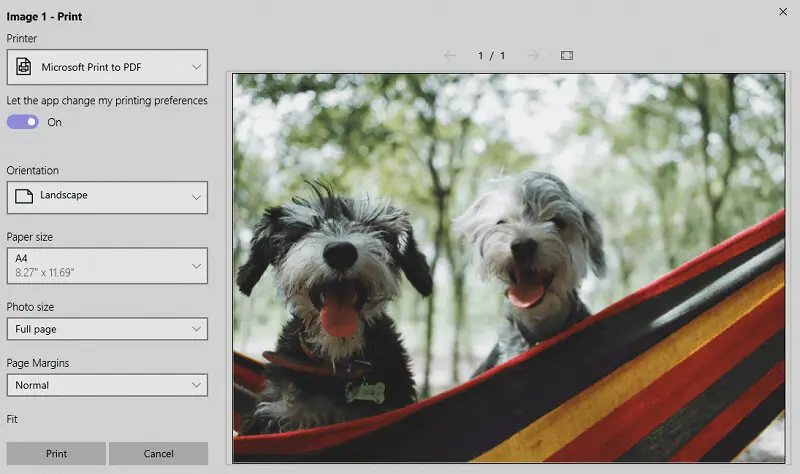
"PDF'ye Yazdır" yönteminin avantajları ve dezavantajları:
Artıları:
- Evrensel uyumluluk. Bu yöntem tüm Windows cihazlarında çalışır.
Eksileri:
- Meta veri kaybı. Bireysel PNG dosyalarıyla ilişkili bazı meta veriler dönüştürme işlemi sırasında tam olarak korunamayabilir.
- Toplu dönüştürmenin olmaması. Her PNG'nin ayrı ayrı PDF'ye dönüştürülmesi gerekir, bu da birden fazla görüntüyle uğraşırken daha az verimli bir sürece yol açar.
Yöntem 3. PDF Candy
PDF Candy, PDF dosyalarıyla çalışmak için bir dizi araç sağlayan çevrimiçi bir platformdur. Kullanıcılar, diğer işlevlerin yanı sıra PDF'leri düzenlemek, birleştirmek, bölmek ve resim PDF'ye dönüştürmek için özelliklerinden yararlanabilir.
Resmi PDF'ye çevirme yöntemine bakın:
- PNG'den PDF'e dönüştürücü'ye gidin.
- Dönüştürmek istediğiniz resmi "Dosya(lar) Ekle" seçeneğine tıklayarak veya sürükleyip bırakarak yükleyin. Görüntüleri Dropbox veya Google Drive'dan da içe aktarabilirsiniz.
- Sayfa biçimini seçin, yönlendirmeyi seçin ve kenar boşluklarını ayarlayın.
- Tercihleriniz ayarlandıktan sonra "Dönüştür" seçeneğine tıklayın.
- Dönüştürme tamamlandıktan sonra, "Dosyayı İndir" düğmesini kullanarak PDF'yi bilgisayarınıza kaydedin. Gerekirse dönüştürülen dosyayı başkalarıyla da paylaşabilirsiniz.
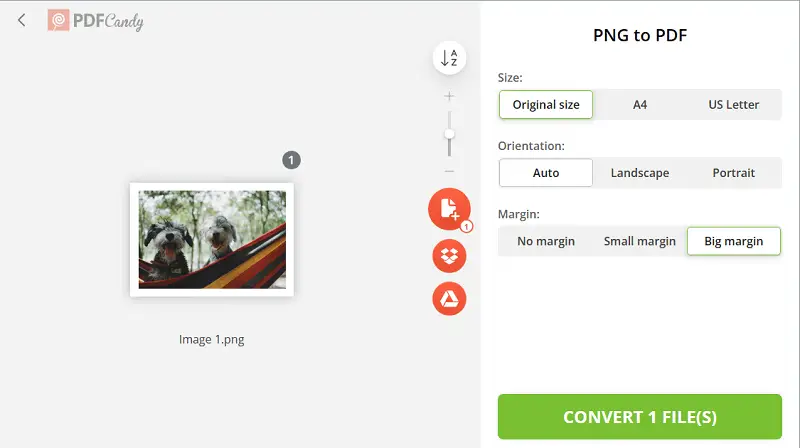
Artıları:
- Çoklu giriş seçenekleri Araç, kullanıcıların PNG dosyalarını çeşitli yöntemlerle yüklemelerine olanak tanır.
- Toplu işleme. Kullanıcılar süreci başlatabilir ve platformun dosyalar üzerinde bağımsız olarak çalışmasına izin verebilir.
Eksileri:
- Sınırlamalar. Ücretsiz kullanım saatte iki dönüşümle sınırlıdır.
Yöntem 4. Adobe Acrobat
Çevrimiçi Acrobat hizmetleri, yerel olarak yüklenmiş yazılıma ihtiyaç duymadan PDF ile ilgili çeşitli görevleri gerçekleştirmek için Adobe tarafından sağlanan bir dizi araçtır. Doğrudan bir web tarayıcısı aracılığıyla fotoğraf PDF çevirme için kullanışlı ve erişilebilir bir yol sunar.
PNG'yi PDF'ye dönüştürme yöntemi:
- Web sitesini açın.
- Bir PNG yüklemek için "Dosya seç" düğmesine basın veya basitçe sürükleyip alana bırakın. Dönüşüm otomatik olarak başlayacaktır.
- PDF belgeniz artık düzenlemeye, görüntülemeye, indirmeye veya çevrimiçi paylaşmaya hazırdır.
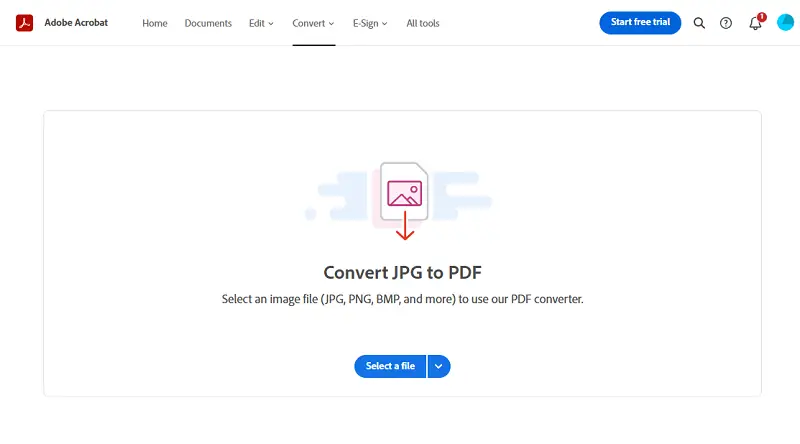
Artıları:
- Bulut tabanlı. Çevrimiçi bir hizmet olarak, yardımcı programa İnternet'e bağlı herhangi bir cihazdan erişilebilir.
- Adobe ekosistemi. Araç, daha geniş Adobe ekosistemiyle sorunsuz bir şekilde entegre olur.
Eksileri:
- Toplu dönüştürme yok. Özel bir toplu dönüştürme özelliğinden yoksundur, bu da kullanıcıların teker teker resim dosyalarını PDF'ye dönüştürme gerektiği anlamına gelir.
Yöntem 5. SmallPDF
SmallPDF, PNG'den PDF'ye dahil olmak üzere çeşitli dosya formatlarının dönüştürülmesini basitleştirmek için tasarlanmış sağlam bir çevrimiçi platformdur. Minimum teknik beceriye sahip olanların bile kolayca gezinmesini ve işlemleri gerçekleştirmesini sağlayan kullanıcı dostu bir arayüz sunar.
SmallPDF ile PNG'yi PDF ile çevrimiçi birleştirme:
- Web tarayıcınızı açın ve SmallPDF web sitesine gidin.
- Ana sayfada, üst araç çubuğundaki "Dönüştür" bölümüne tıklayın.
- Görüntüleri bilgisayarınızdan yüklemek için "Dosya Seç" düğmesine basın. Ayrıca dosyalarınızı doğrudan belirlenen alana sürükleyip bırakabilirsiniz.
- Resimlerinizi istediğiniz sıraya sürükleyerek düzenleyin. Gerekirse yönü, sayfa boyutunu ve kenar boşluğu boyutunu ayarlayın.
- İşlemi başlatmak için "Dönüştür" düğmesine basın. İşlem tamamlandıktan sonra, PDF dosyasını bilgisayarınıza kaydetmek için “İndir” düğmesine dokunun.
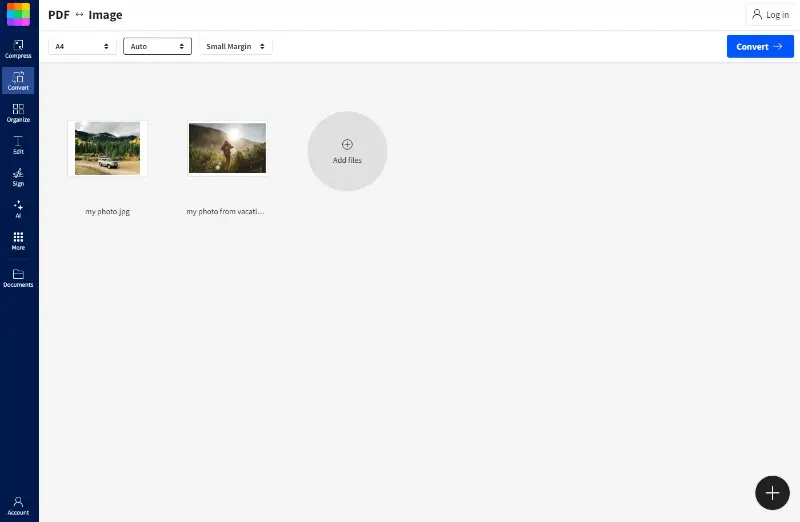
Artıları:
- Toplu dönüştürme. PDF dönüştürücü, kullanıcıların birden fazla PNG dosyasını tek bir PDF belgesine dönüştürmesine olanak tanıyan toplu işlemeyi destekler.
- Ek araçlar. PDF düzenleme, sıkıştırma, birleştirme ve daha fazlası için bir dizi başka araç sunar.
Eksileri:
- Reklamlar. Ücretsiz sürüm, dikkat dağıtıcı olabilen ve kullanıcı deneyimini etkileyebilen reklamlar içerir.
Neden PNG'yi PDF'ye çevirmelisiniz
Fotoğrafı PDF'ye dönüştürmek çeşitli avantajlar sunarak tercih edilen bir seçenek haline gelir. İşte bireylerin ve işletmelerin bir görseli PDF'ye yapmayı tercih etmelerinin bazı nedenleri:
- Belge güvenliği. PDF'ler şifreleme ve parola korumasını destekleyerek kullanıcıların belgelerinin güvenliğini sağlamasına ve hassas bilgilere erişimi kontrol etmesine olanak tanır.
- Azaltılmış dosya boyutu. PDF dosyaları genellikle görüntü formatlarına kıyasla daha küçük boyutlara sahip olabilir. Bu, PDF'leri depolama ve iletim için daha verimli hale getirir.
- Yazdırılabilirlik. PDF yüksek kaliteli baskı için tasarlanmıştır ve belgelerin yazdırıldığında görsel bütünlüğünü korumasını sağlar.
- Çoklu görüntü derleme. PNG'leri tek bir PDF dosyasına dönüştürmek, görsel içeriğin organizasyonunu ve sunumunu kolaylaştırır.
- Metin aranabilirliği. Görüntü formatlarının aksine, orijinal PNG metin öğeleri içeriyorsa PDF'lerde metin aranabilir.
- Uyumluluk ve standartlar. PDF, uluslararası standartlara uygunluğu nedeniyle çeşitli endüstrilerde ve sektörlerde sıklıkla kullanılır.
İpuçları
- Doğru aracı seçin. İhtiyaçlarınıza uygun bir PNG'den PDF'e dönüştürücü seçin - kolaylık için çevrimiçi veya daha fazla özellik için masaüstü.
- Yüksek çözünürlüğe öncelik verin. Özellikle profesyonel baskılarda daha kaliteli PDF'ler için yüksek çözünürlüklü görüntüler kullanın.
- Sayfa ayarlarını gözden geçirin. Sayfa yönünün ve boyutunun tercihlerinize uygun olduğunu onaylayın; gerektiği gibi özelleştirin.
- Özelleştirmeyi keşfedin. Gelişmiş PDF işlevselliği için parola koruması, şifreleme ve sayfa döndürme gibi seçenekleri kullanın.
- En boy oranını koruyun. Dönüştürme sırasında PNG görüntülerinin en boy oranının korunmasını sağlayarak bozulmayı önleyin.
- Orijinal dosyaları yedekleyin. Gelecekteki düzenlemeler veya geri dönüşler için dönüştürmeden önce orijinal PNG'nin bir yedeğini alın.
Sonuç
Resimden PDF'ye çevirme alanında, doğru yöntem benzersiz ihtiyaçlarınıza bağlıdır. İster çevrimiçi araçların basitliğini ve erişilebilirliğini ister masaüstü uygulamalarının çok yönlülüğünü ve gelişmiş özelliklerini tercih edin, seçim sizin.
Doğru kararı vererek, özel gereksinimlerinizi karşılayarak ve dijital geçişi daha sorunsuz ve daha verimli bir süreç haline getirerek, sorunsuz bir şekilde PNG'yi PDF'ye dönüştürme işlemini gerçekleştirebilirsiniz.
SSS
- PNG'yi PDF'ye dönüştürmek görüntünün çözünürlüğünü düşürür mü?
- PNG'yi PDF'ye çevirmek, ilk dosya daha üstün bir çözünürlüğe sahip olduğu sürece görüntünün kalitesini düşürmez. Önemli olan dosyayı aktarırken doğru ayarları kullanmaktır.
- Dönüştürülen PDF'yi yeniden boyutlandırmak mümkün mü?
- Evet, birçok çevrimiçi dönüştürücü ve PDF editörü dönüştürüldükten sonra belgeyi yeniden boyutlandırmanıza izin verir.
- Görüntülerdeki saydamlığı kaybetmeden PNG'den PDF oluşturabilir miyim?
- Çoğu durumda evet. PDF saydamlığı destekler. Ancak, şeffaflığın korunduğundan emin olmak için belirli aracın ayarlarını kontrol etmek önemlidir.
- Çevrilen PDF çok büyükse ne yapmalıyım?
- Dosya boyutu önemliyse resimleri PDF'ye dönüştürmeden önce sıkıştırabilirsiniz. Alternatif olarak, dönüştürme işleminden sonra PDF dosya boyutunu küçültme seçeneğiniz de vardır.
- Gömülü metin içeren PNG görüntülerini PDF'de düzenlenebilir metne dönüştürebilir miyim?
- PNG görüntüsü metin içeriyorsa, OCR özelliklerine sahip bazı dönüştürme araçları bunu sonuç PDF'de düzenlenebilir, aranabilir metne dönüştürebilir. Ancak OCR işleminin doğruluğu değişebilir.


